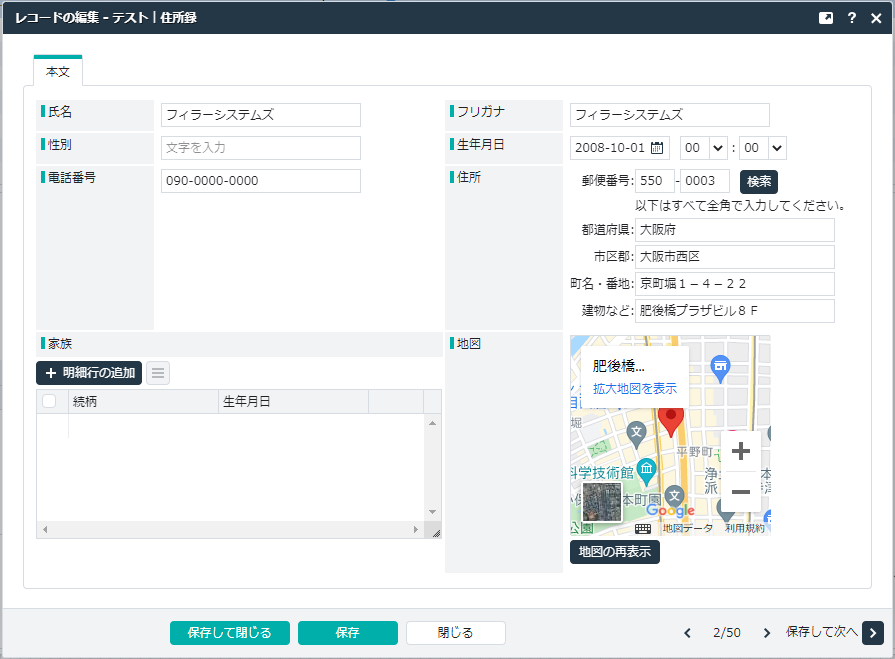JUST.DB マップ表示のAPIキーの取得
こんにちは
JUST.SFA に マップを表示する設定をおこなったのでご紹介いたします。
GoogleマップAPIキーの取得
JUST.SFA のマップ表示には Googleマップを利用します。
Googleマップを JUST.SFA から呼び出すためには APIを利用します。そして、APIを利用するために必要なのが APIキーです。
APIキーは Google Cloud Platform で取得することができます。Google アカウントが必要ですのでアカウントがない場合は作成しておきます。
- Google Cloud Console にログインします。
https://console.cloud.google.com/apis/dashboard?hl=JA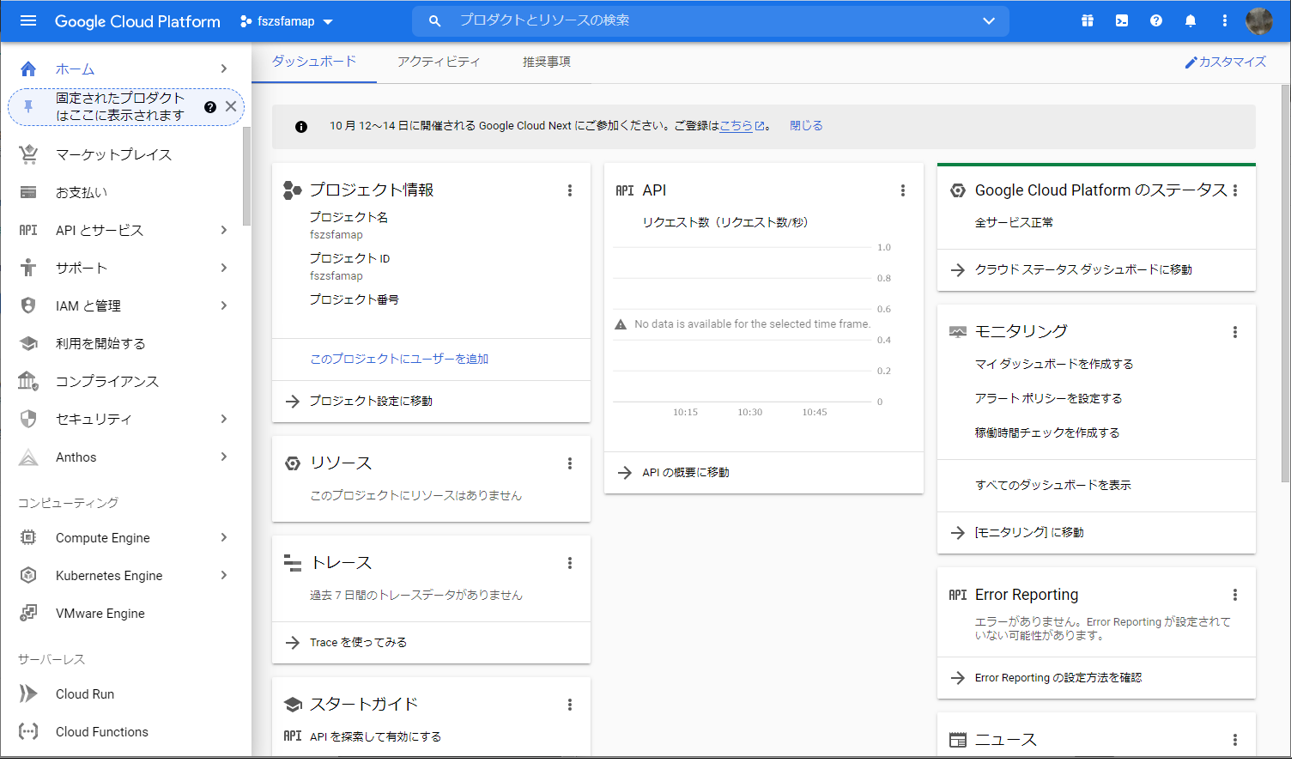
- 新しいプロジェクトを作成します。
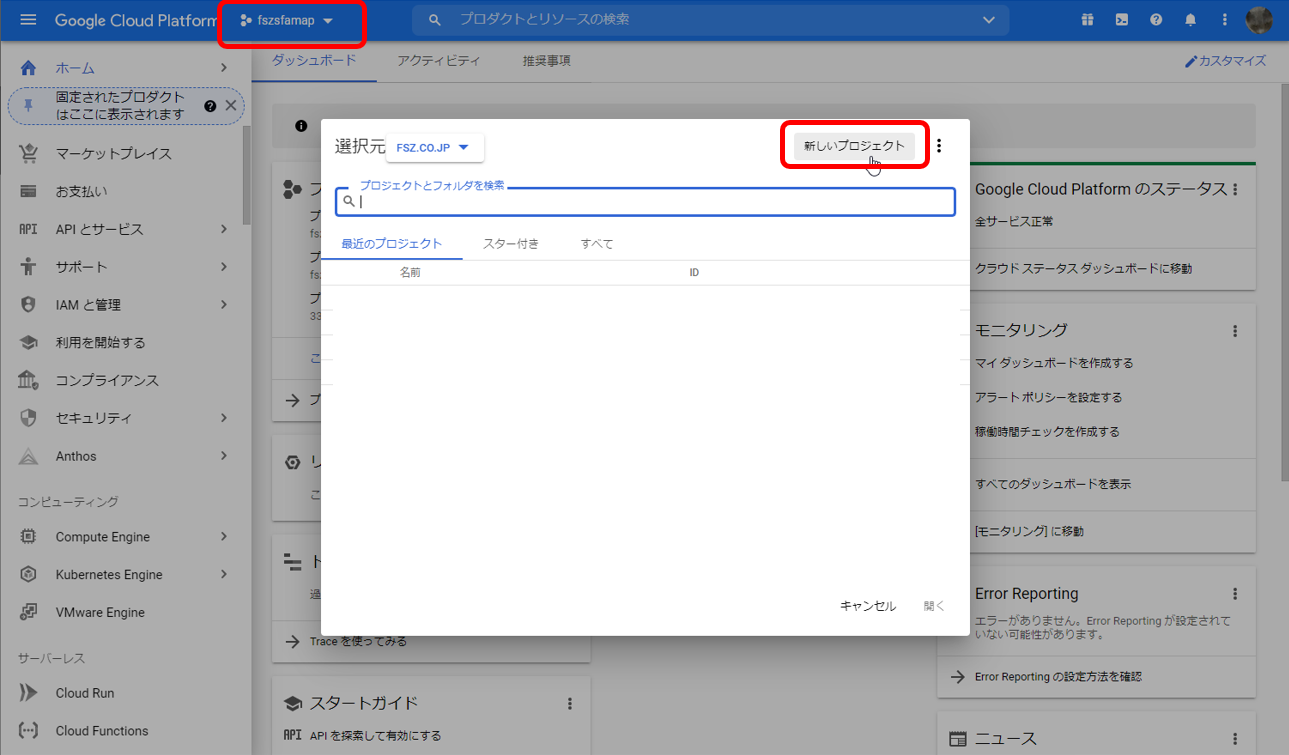
- プロジェクト名を入力して[作成]をクリックします。
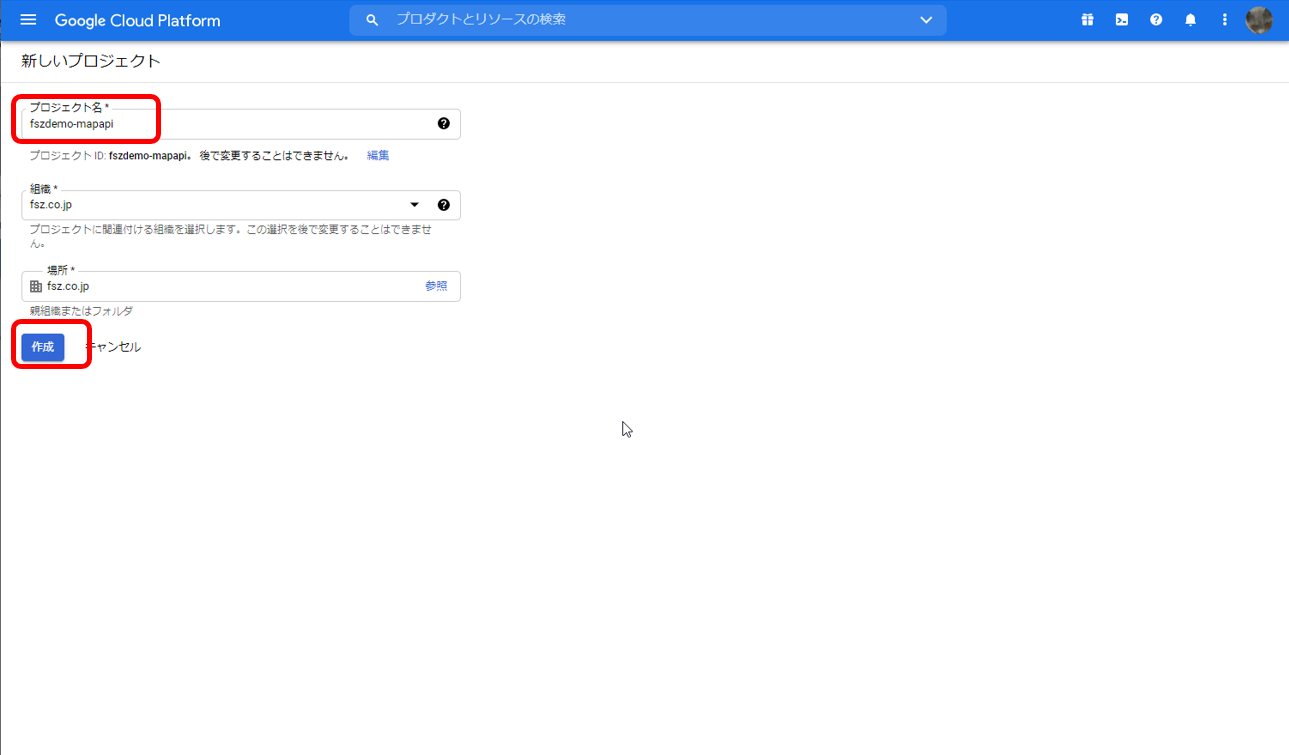
- 作成したプロジェクトを選択します。
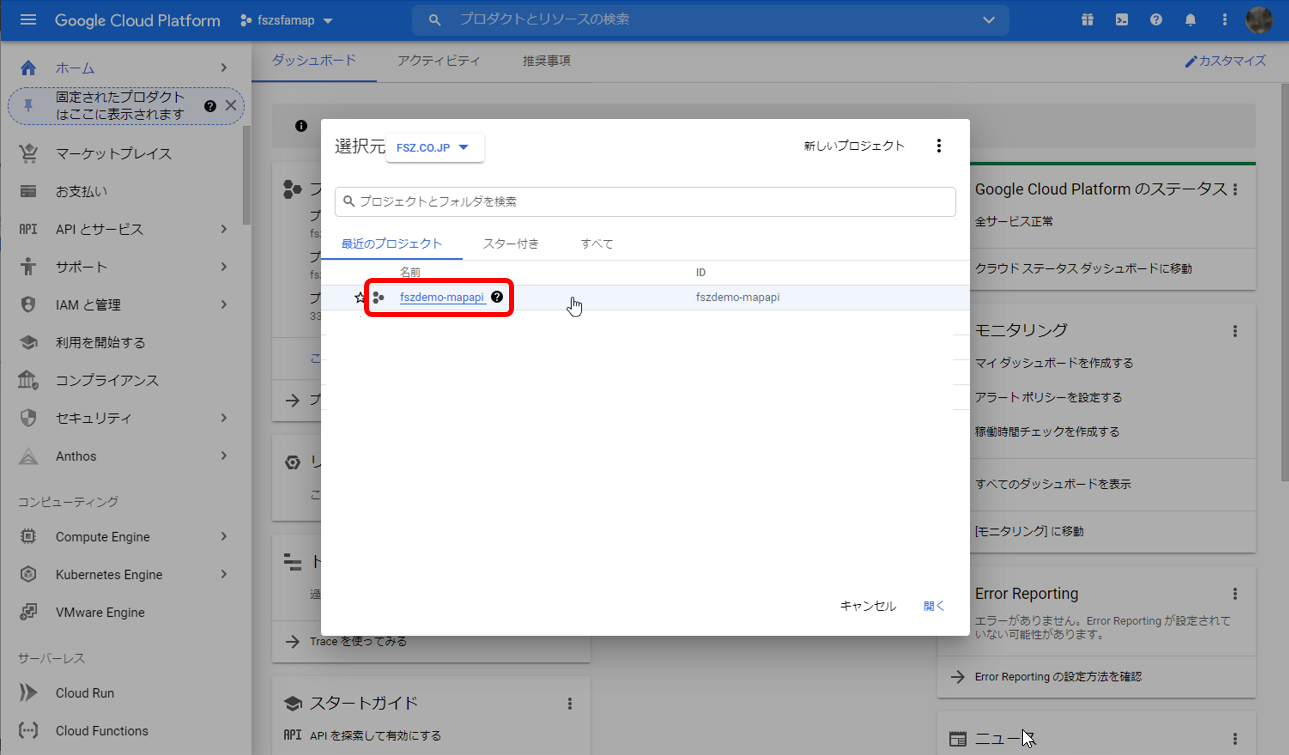
- [APIとサービス]-[ダッシュボード] をクリックします。
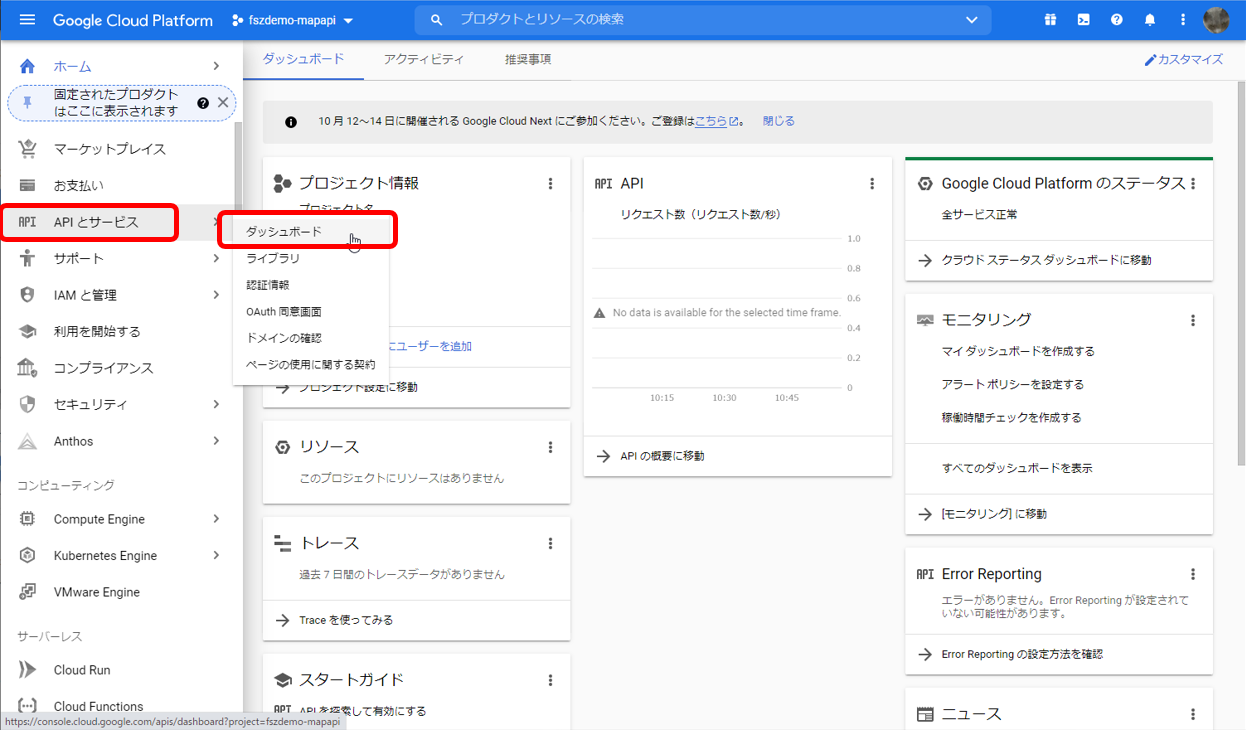
- [+APIとサービスの有効化]をクリックします。
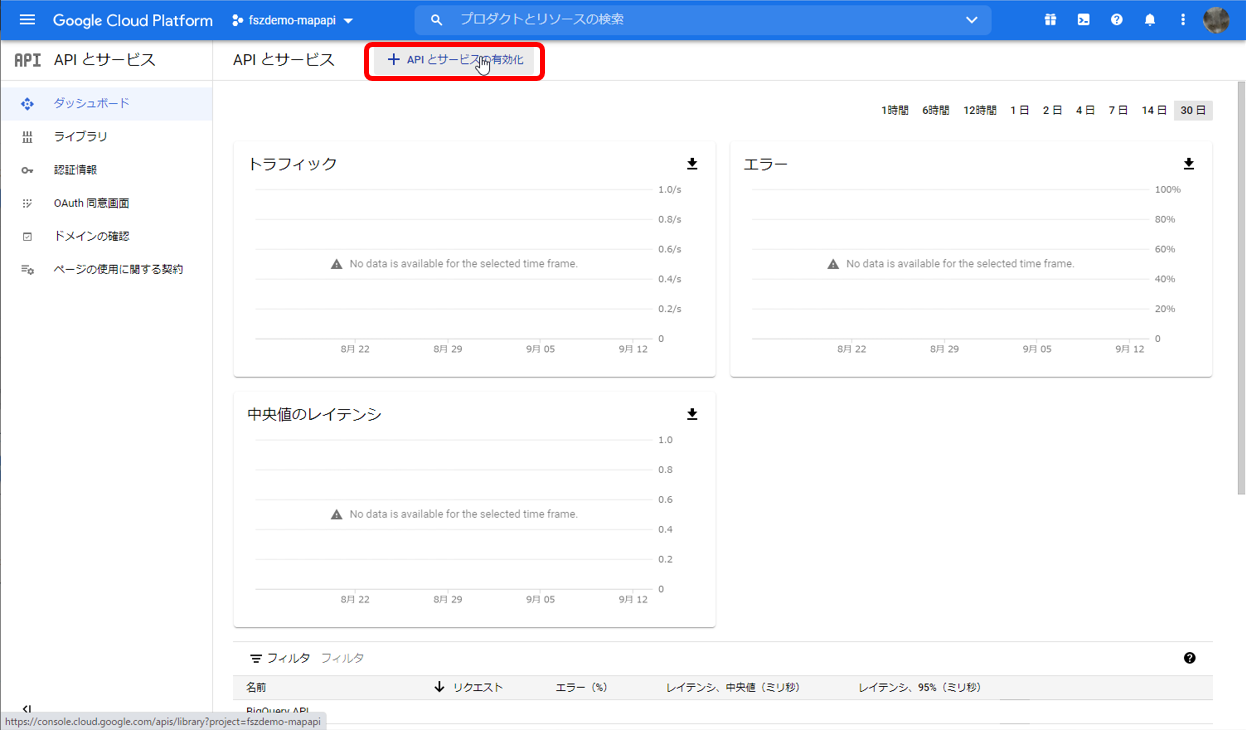
- Mapで検索し、 [Maps Embed API] を選択します。

- [有効にする]をクリックします。
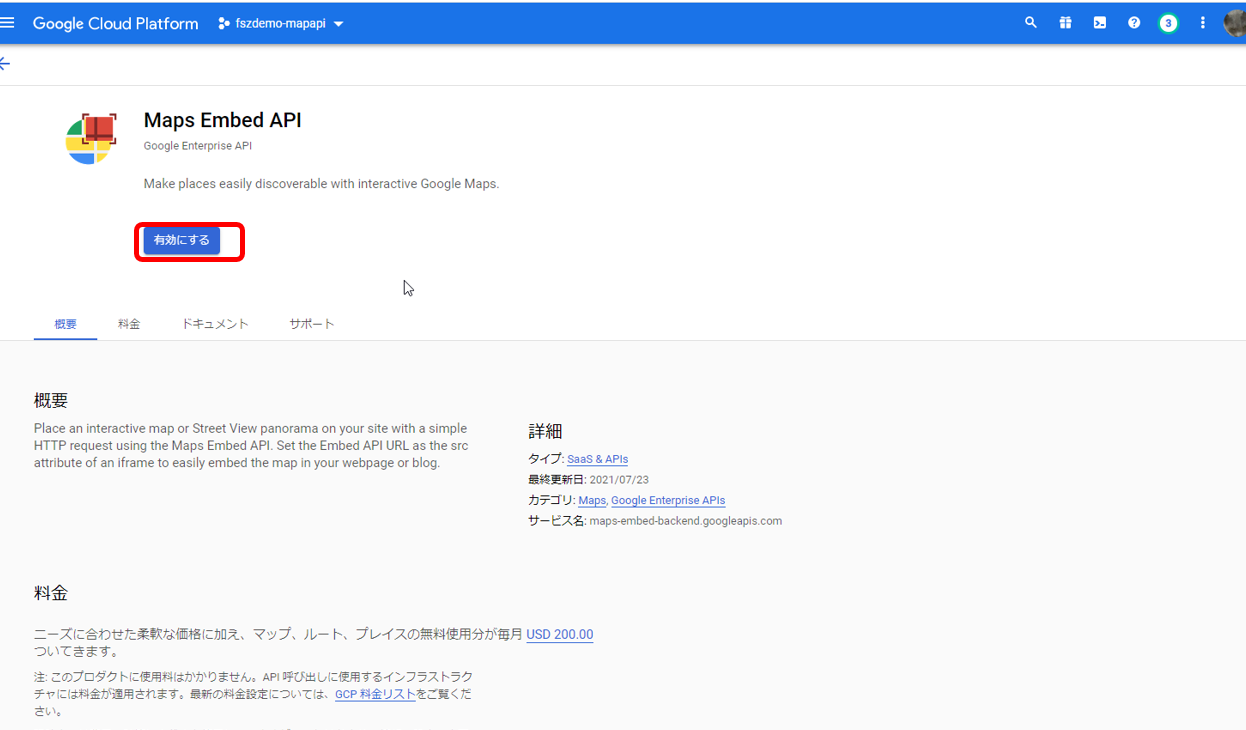
- [認証情報]-[+認証情報を作成]-[APIキー] をクリックします。
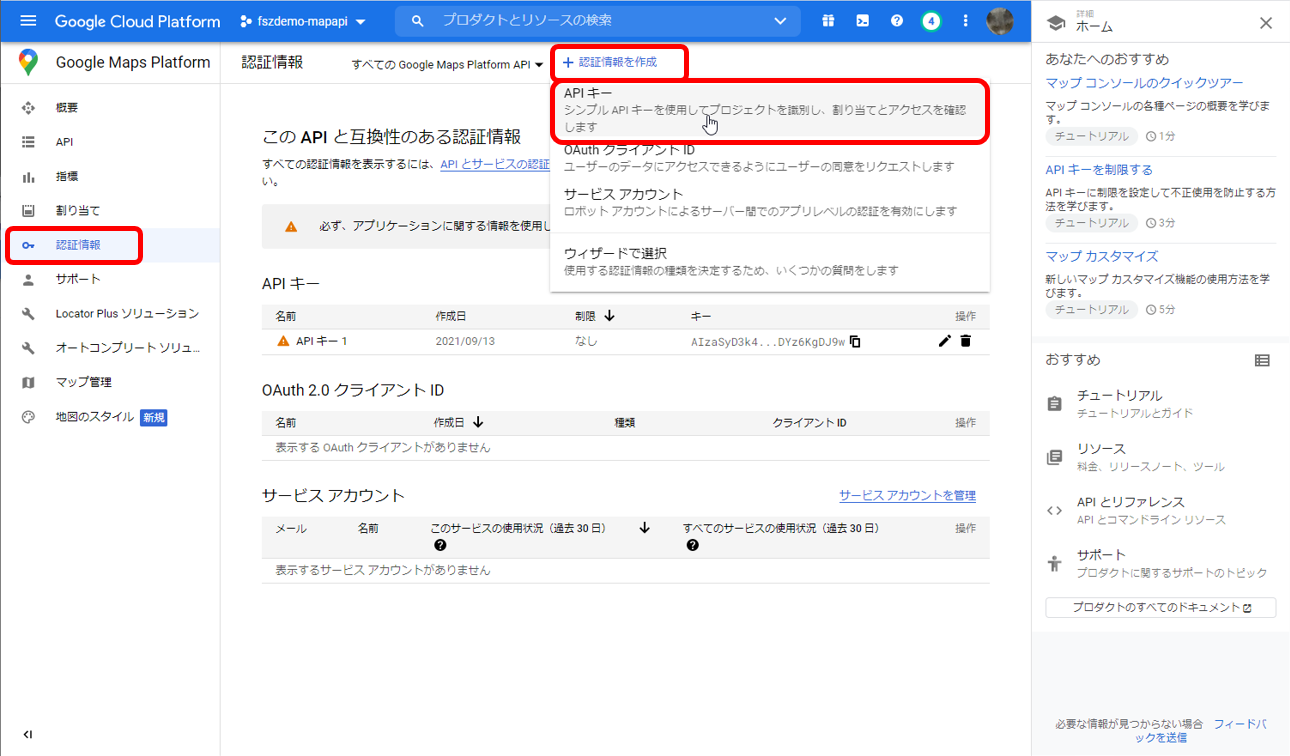
- APIキーが作成されます。後でJUST.SFAに設定するために使用しますので、[自分のAPIキー] の右側にあるアイコンをクリックしてコピーしておきます。
このままではキーがどこでも利用できる状態ですので、[キーを制限]をクリックして JUST.SFAからの利用に制限します。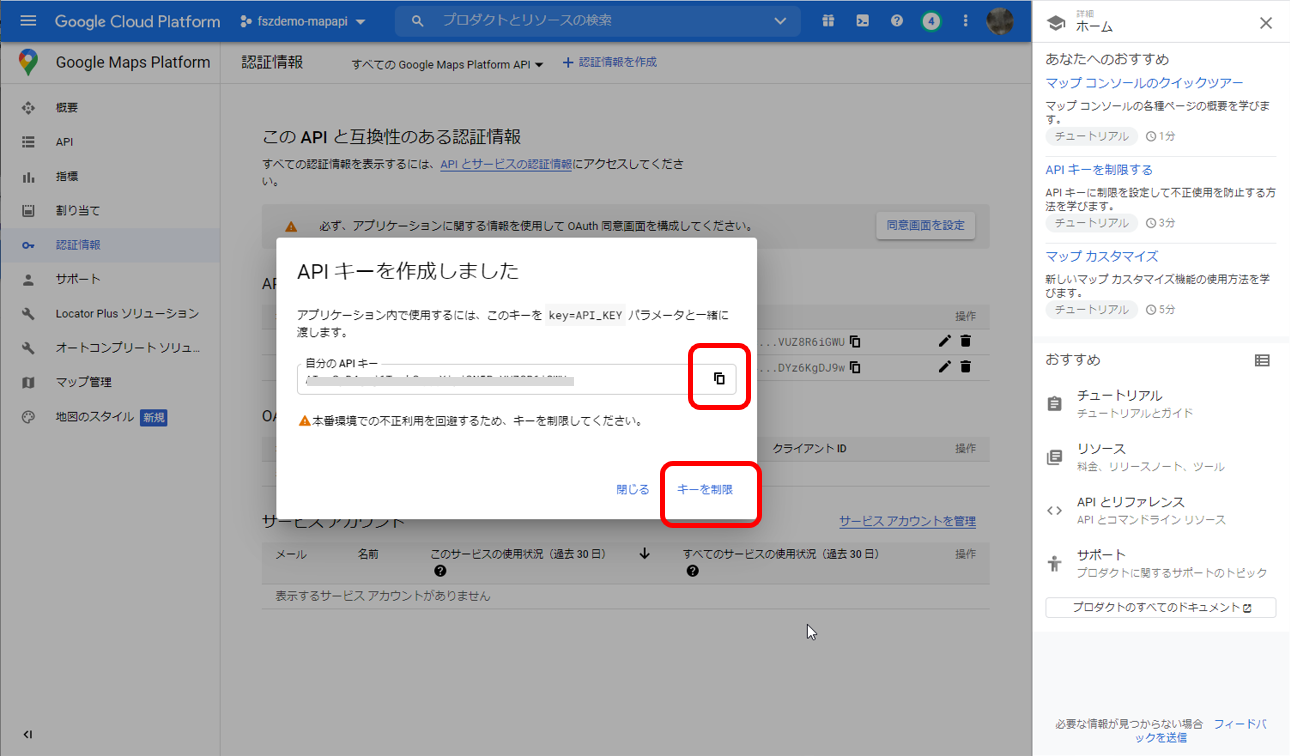
- [名前]を入力します。
[HTTPリファラー(ウェブサイト)]を選択します。
[リファラー]に ご利用される JUST.SFA の URL を入力します。https://ooooo.justsfa.com/ の ooooo 部分(テナント)を置き換えてください。
これで呼び出し元のURLを限定して、自身のJUST.SFAからのみマップAPIが実行可能となります。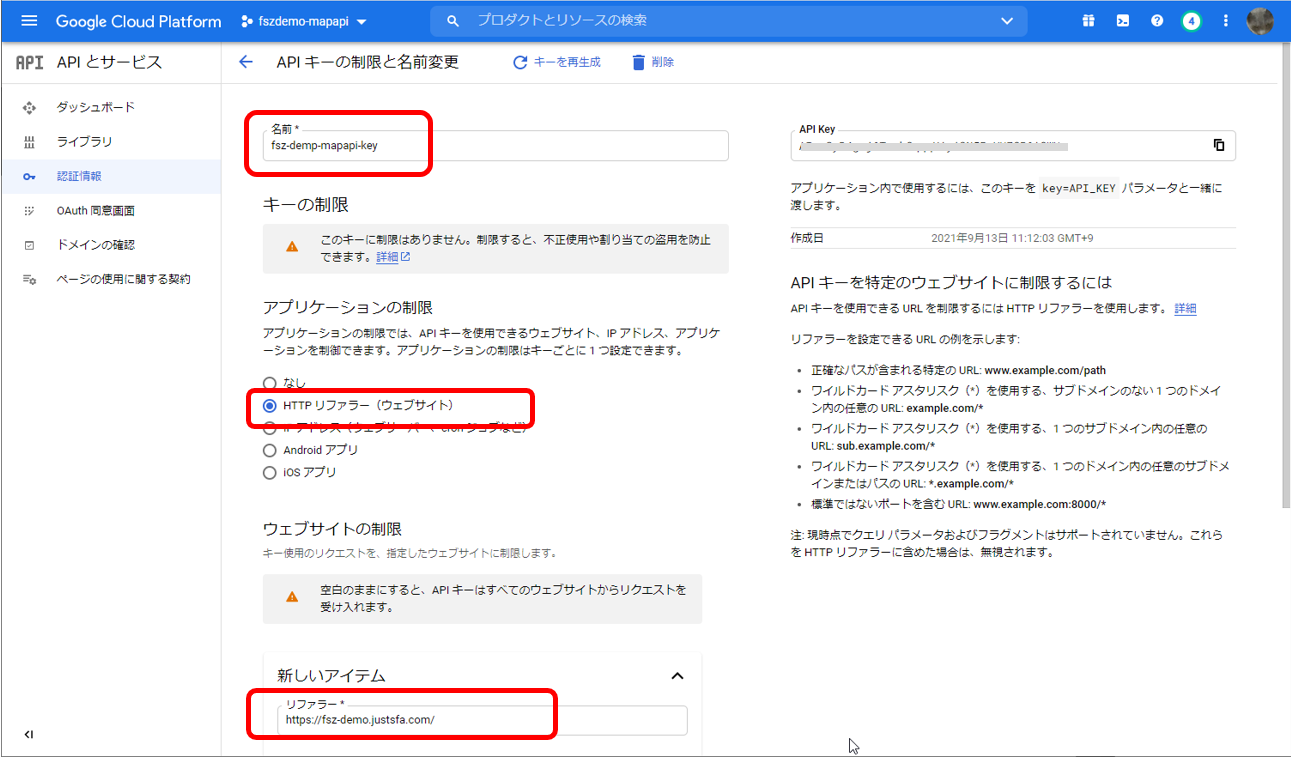
下にスクロールして、APIの制限で [キーを制限] を選択し、Map Embed API を選択します。
[保存] をクリックして設定を保存します。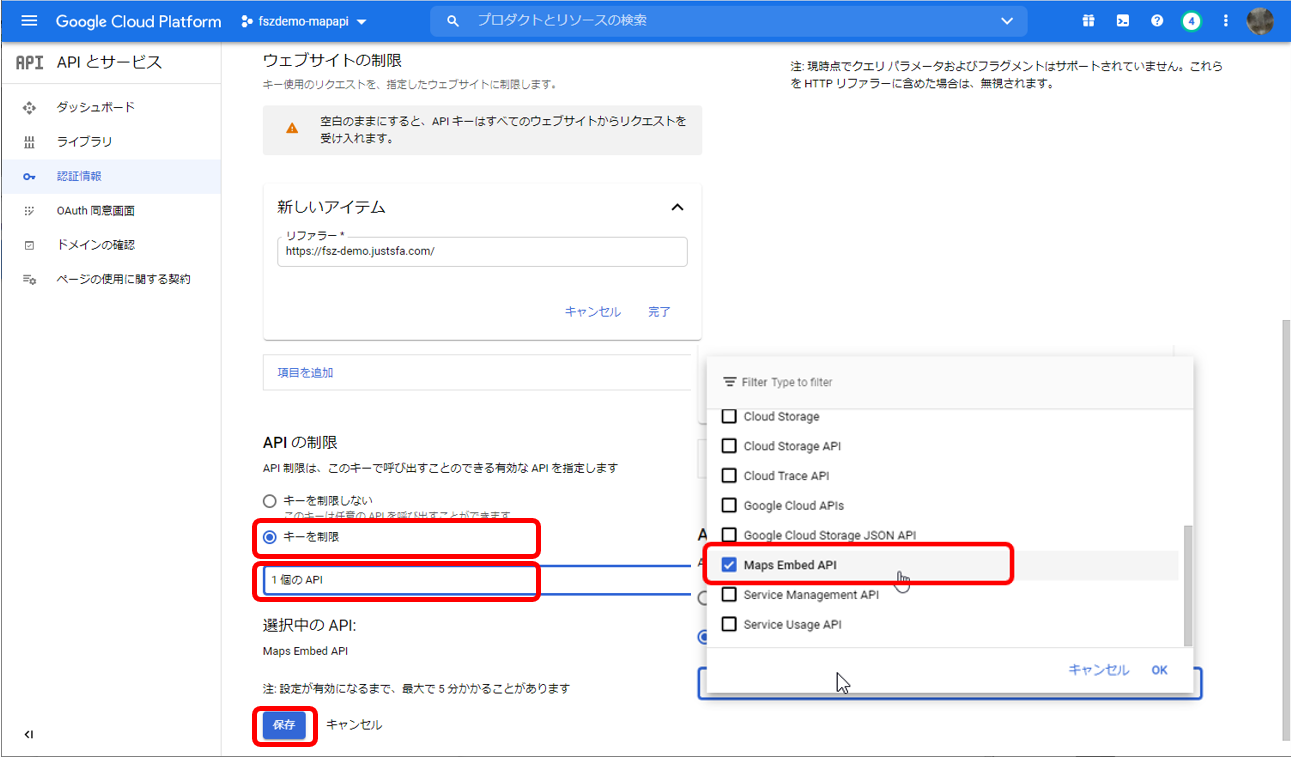
JUST.SFA に Googleマップ APIキーを設定
JUST.SFA の管理者ユーザーで、[運用管理画面]-[地図連携設定] を開きます。
[APIキー] に Googleで取得した APIキーを貼り付けて [保存]をクリックします。
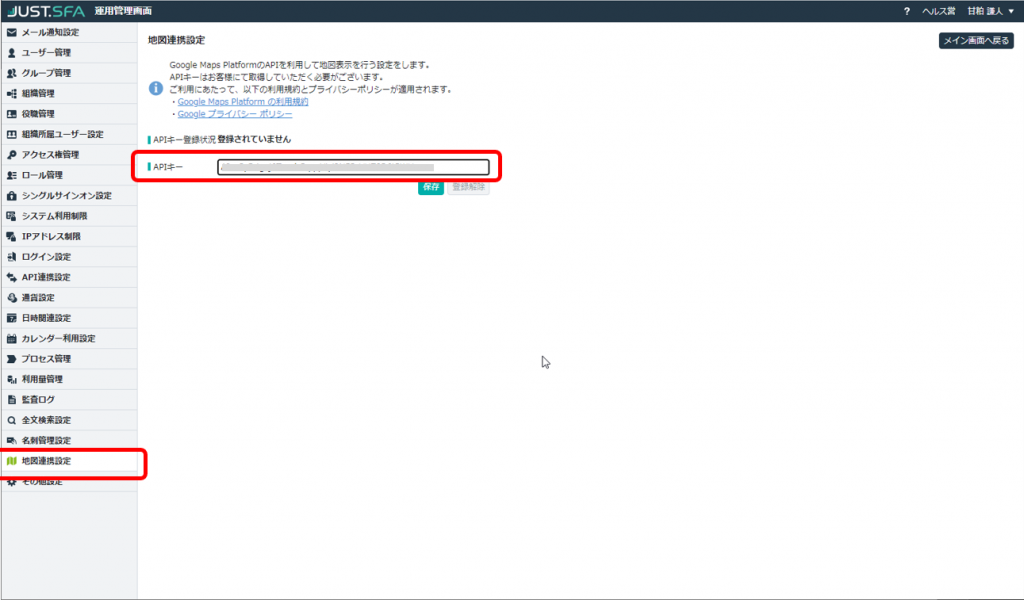
JUST.SFA に地図を表示
パネルに 住所フィールドと地図フィールドを作成します。地図フィールドの設定で参照フィールドに住所フィールドを指定します。
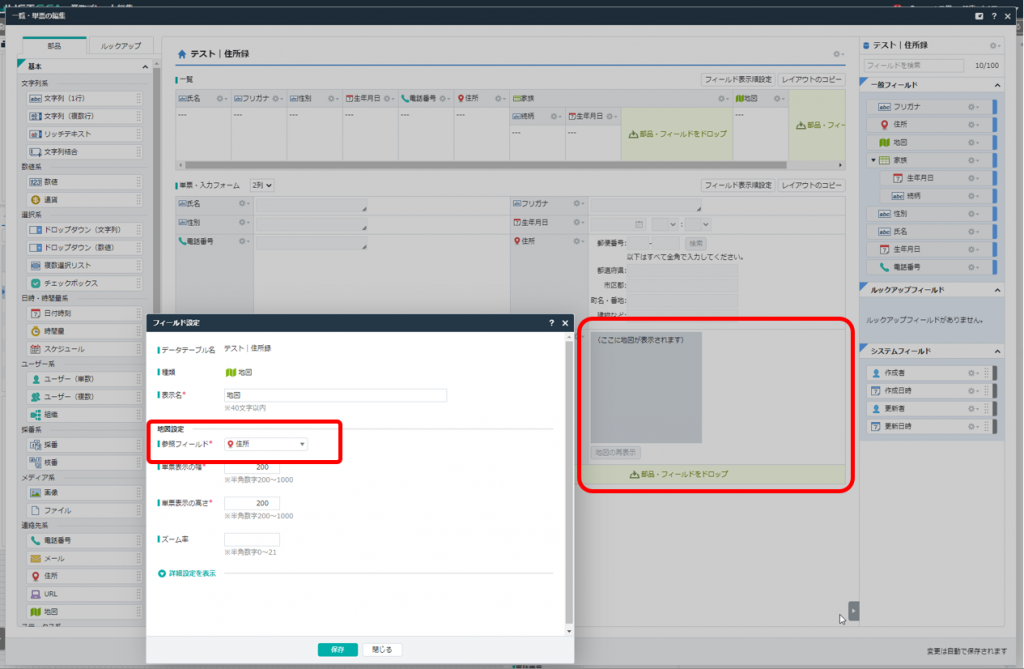
住所を読み取って地図が表示されます。